Otrzymaj bezpłatne skanowanie i sprawdź, czy twój komputer jest zainfekowany.
USUŃ TO TERAZAby korzystać z w pełni funkcjonalnego produktu, musisz kupić licencję na Combo Cleaner. Dostępny jest 7-dniowy bezpłatny okres próbny. Combo Cleaner jest własnością i jest zarządzane przez RCS LT, spółkę macierzystą PCRisk.
Jakim malware jest Zegost?
Zegost działa jako złośliwe oprogramowanie kradnące informacje i zaobserwowano, że cyberprzestępcy rozpowszechniają je poprzez ukierunkowane ataki e-mailowe. To malware istnieje od około 2011 roku. Podmioty zagrażające powiązane z Zegost są znane ze swojej wytrwałości i pomysłowości, wykorzystując różne eksploity do tworzenia i utrzymywania połączeń z docelowymi ofiarami.
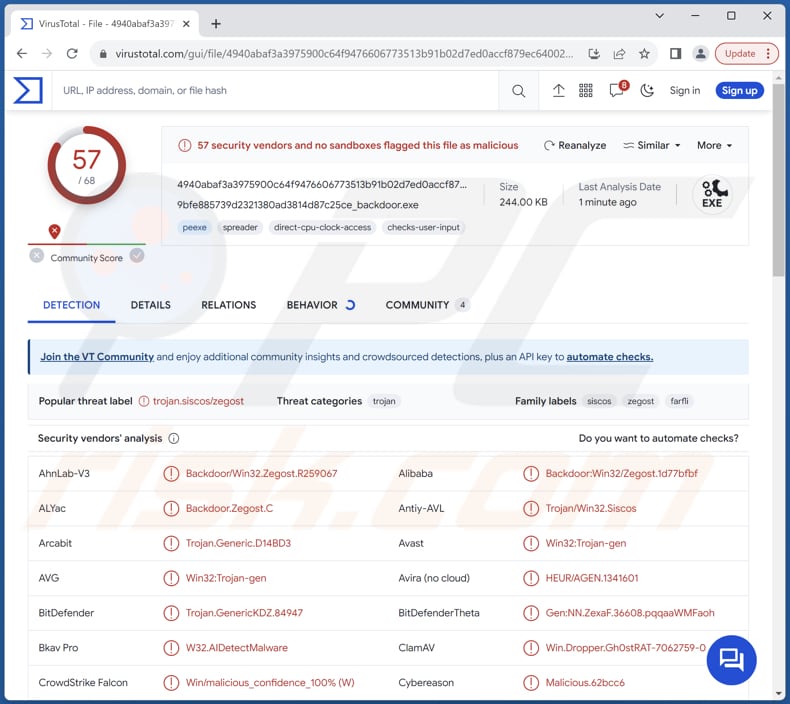
Więcej informacji o Zegost
Aby osiągnąć swoje cele, Zegost stosuje różne procesy zbierania danych. Rozpoczyna się od zidentyfikowania wersji systemu operacyjnego docelowego urządzenia, szczegółów procesora i uruchomionych procesów, a następnie wysłania tych informacji do serwera dowodzenia i kontroli (C2).
Malware sprawdza również połączenia sieciowe, numery portów RDP i dane logowania do komunikatora QQ, przekazując zebrane dane do serwerów C2. Ponadto rejestruje naciśnięcia klawiszy, co oznacza, że pozyskuje dane wprowadzane za pomocą klawiatury.
Aby uniknąć wykrycia, Zegost posiada unikalne funkcje, takie jak aktywne czyszczenie dzienników zdarzeń (aplikacji, zabezpieczeń i systemu) oraz uruchamianie procesów, co odróżnia go od typowych kradzieży informacji. Wykazuje zdolność do działania zarówno z widocznymi, jak i ukrytymi oknami i zapewnia trwałość dzięki dwóm metodom: automatycznemu uruchomieniu usługi i manipulacji kluczem rejestru.
Ewolucja Zegosta na przestrzeni lat obejmuje integrację programowania COM, co jest rzadką strategią w przypadku złośliwego oprogramowania. Jego wszechstronne możliwości szpiegowskie obejmują przechwytywanie wideo za pomocą kamery internetowej urządzenia przy użyciu filtra przechwytywania DirectShow do wyliczania urządzeń. Malware wykrywa również środowiska piaskownicy, usprawniając taktykę unikania.
| Nazwa | Złodziej informacji Zegost |
| Typ zagrożenia | Złodziej informacji |
| Nazwy wykrycia | Avast (Win32:Trojan-gen), Combo Cleaner (Trojan.GenericKDZ.84947), ESET-NOD32 (wariant Win32/Kryptik.FHSE), Kaspersky (HEUR:Trojan.Win32.Siscos.gen), Microsoft (Backdoor:Win32/Farfli!pz), Pełna lista (VirusTotal) |
| Objawy | Celem złodziei informacji jest ukradkowa infiltracja komputera ofiary i zachowanie ciszy, dzięki czemu na zainfekowanym urządzeniu nie są wyraźnie widoczne żadne szczególne objawy. |
| Metody dystrybucji | Zainfekowane załączniki do e-maili, złośliwe reklamy online, socjotechnika, narzędzia „łamania” zabezpieczeń oprogramowania, sieci P2P itp. |
| Możliwe zniszczenie | Kradzież poufnych informacji, kradzież tożsamości, strata pieniężna, problemy związane z prywatnością i nie tylko. |
| Usuwanie malware (Windows) |
Aby usunąć możliwe infekcje malware, przeskanuj komputer profesjonalnym oprogramowaniem antywirusowym. Nasi analitycy bezpieczeństwa zalecają korzystanie z Combo Cleaner. Pobierz Combo CleanerBezpłatny skaner sprawdza, czy twój komputer jest zainfekowany. Aby korzystać z w pełni funkcjonalnego produktu, musisz kupić licencję na Combo Cleaner. Dostępny jest 7-dniowy bezpłatny okres próbny. Combo Cleaner jest własnością i jest zarządzane przez RCS LT, spółkę macierzystą PCRisk. |
Wniosek
Ofiary infekcji Zegost mogą spotkać się z wieloma poważnymi problemami. Skrupulatne zbieranie danych przez szkodliwe oprogramowanie, w tym naciśnięć klawiszy i poufnych szczegółów systemu, naraża prywatność użytkowników na znaczne ryzyko. Dzięki możliwości przechwytywania wideo za pomocą kamer internetowych Zegost jeszcze bardziej narusza przestrzeń osobistą użytkowników.
Zaawansowane taktyki unikania malware, takie jak czyszczenie dzienników zdarzeń i ciągłe działanie, nie tylko utrudniają wykrycie, ale także przyczyniają się do potencjalnego, długoterminowego uszkodzenia komputera, którego dotyczy problem. Użytkownicy mogą doświadczyć naruszenia bezpieczeństwa, zwiększonej podatności na kradzież tożsamości i ogólnej utraty kontroli nad swoim środowiskiem cyfrowym.
Więcej przykładów złodziei informacji to Editbot, MrAnon i Vare.
Jak Zegost dostało się na mój komputer?
Zegost jest rozpowszechniany poprzez ukierunkowane ataki e-mailowe, co wskazuje na celową i ukierunkowaną strategię podmiotów zagrażających. W przypadku tych ataków malware jest prawdopodobnie ukryte w pozornie nieszkodliwych załącznikach lub linkach do e-maili i wykorzystuje zaufanie odbiorców w celu uzyskania dostępu do ich systemów.
Ponadto złośliwe oprogramowanie jest dystrybuowane poprzez złośliwe reklamy, podczas których napastnicy wstrzykiwają złośliwy kod do reklam internetowych, co prowadzi użytkowników do nieświadomego pobierania malware. Ponadto stosuje się oszustwa inżynierii społecznej, takie jak fałszywe aktualizacje oprogramowania lub fałszywe alerty, aby nakłonić użytkowników do uruchomienia złośliwego oprogramowania.
Dodatkowe kanały wykorzystywane do rozsyłania malware to pirackie oprogramowanie, narzędzia do łamania zabezpieczeń, sieci P2P, zewnętrzne narzędzia pobierania, luki w oprogramowaniu itp.
Jak uniknąć instalacji malware?
Użytkownicy mogą zwiększyć ochronę swojego komputera przed złośliwym oprogramowaniem, utrzymując aktualne i renomowane oprogramowanie antywirusowe. Ponadto użytkownicy powinni zachować ostrożność podczas interakcji z e-mailami, unikając klikania podejrzanych linków i pobierania załączników z nieznanych źródeł.
Ponadto użytkownicy powinni pobierać oprogramowanie wyłącznie z oficjalnych i zaufanych źródeł, unikając witryn stron trzecich, które mogą zawierać złośliwą zawartość. Równie ważne jest aktualizowanie systemu operacyjnego i całego zainstalowanego oprogramowania za pomocą najnowszych poprawek zabezpieczeń. Ponadto zaleca się unikanie interakcji z podejrzanymi reklamami i okienkami pop-up.
Jeśli uważasz, że twój komputer jest już zainfekowany, zalecamy wykonanie skanowania za pomocą Combo Cleaner Antivirus dla Windows, aby automatycznie usunąć obecne złośliwe oprogramowanie.
Natychmiastowe automatyczne usunięcie malware:
Ręczne usuwanie zagrożenia może być długim i skomplikowanym procesem, który wymaga zaawansowanych umiejętności obsługi komputera. Combo Cleaner to profesjonalne narzędzie do automatycznego usuwania malware, które jest zalecane do pozbycia się złośliwego oprogramowania. Pobierz je, klikając poniższy przycisk:
POBIERZ Combo CleanerPobierając jakiekolwiek oprogramowanie wyszczególnione na tej stronie zgadzasz się z naszą Polityką prywatności oraz Regulaminem. Aby korzystać z w pełni funkcjonalnego produktu, musisz kupić licencję na Combo Cleaner. Dostępny jest 7-dniowy bezpłatny okres próbny. Combo Cleaner jest własnością i jest zarządzane przez RCS LT, spółkę macierzystą PCRisk.
Szybkie menu:
- Czym jest Zegost?
- KROK 1. Manualne usuwanie malware Zegost.
- KROK 2. Sprawdź, czy twój komputer jest czysty.
Jak manualnie usunąć malware?
Ręczne usuwanie malware jest skomplikowanym zadaniem. Zwykle lepiej jest pozwolić programom antywirusowym lub anty-malware zrobić to automatycznie. Aby usunąć to malware zalecamy użycie Combo Cleaner Antivirus dla Windows.
Jeśli chcesz manualnie usunąć malware, pierwszym krokiem jest zidentyfikowanie jego nazwy. Oto przykład podejrzanego programu uruchomionego na komputerze użytkownika:

Jeśli sprawdziłeś listę programów uruchomionych na komputerze, na przykład używając menedżera zadań i zidentyfikowałeś program, który wygląda podejrzanie, powinieneś wykonać te kroki:
 Pobierz program o nazwie Autoruns. Pokazuje on automatycznie uruchamiane aplikacje, rejestr i lokalizacje plików systemowych:
Pobierz program o nazwie Autoruns. Pokazuje on automatycznie uruchamiane aplikacje, rejestr i lokalizacje plików systemowych:

 Uruchom ponownie swój komputer w trybie awaryjnym:
Uruchom ponownie swój komputer w trybie awaryjnym:
Użytkownicy Windows XP i Windows 7: Uruchom komputer w trybie awaryjnym. Kliknij Start, kliknij Zamknij, kliknij Uruchom ponownie, kliknij OK. Podczas procesu uruchamiania komputera naciśnij kilkakrotnie klawisz F8 na klawiaturze, aż zobaczysz menu Opcje zaawansowane systemu Windows, a następnie wybierz z listy opcję Tryb awaryjny z obsługą sieci.

Film pokazujący jak uruchomić system Windows 7 w „Trybie awaryjnym z obsługą sieci":
Użytkownicy Windows 8: uruchom system Windows 8 w trybie awaryjnym z obsługą sieci — przejdź do ekranu startowego systemu Windows 8, wpisz Zaawansowane, w wynikach wyszukiwania wybierz Ustawienia. Kliknij Zaawansowane opcje uruchamiania, a w otwartym oknie „Ogólne ustawienia komputera" wybierz Zaawansowane uruchamianie.
Kliknij przycisk „Uruchom ponownie teraz". Twój komputer zostanie teraz ponownie uruchomiony w „Zaawansowanym menu opcji uruchamiania". Kliknij przycisk „Rozwiąż problemy", a następnie kliknij przycisk „Opcje zaawansowane". Na ekranie opcji zaawansowanych kliknij „Ustawienia uruchamiania".
Kliknij przycisk „Uruchom ponownie". Twój komputer uruchomi się ponownie na ekranie Ustawienia uruchamiania. Naciśnij klawisz F5, aby uruchomić komputer w trybie awaryjnym z obsługą sieci.

Film pokazujący, jak uruchomić Windows 8 w „Trybie awaryjnym z obsługą sieci":
Użytkownicy Windows 10: kliknij logo Windows i wybierz ikonę Zasilania. W otwartym menu kliknij „Uruchom ponownie" przytrzymując przycisk „Shift" na klawiaturze. W oknie „Wybierz opcję" kliknij przycisk „Rozwiązywanie problemów", a następnie wybierz opcję „Opcje zaawansowane".
W menu opcji zaawansowanych wybierz „Ustawienia uruchamiania" i kliknij przycisk „Uruchom ponownie". W następnym oknie powinieneś kliknąć przycisk „F5" na klawiaturze. Spowoduje to ponowne uruchomienie systemu operacyjnego w trybie awaryjnym z obsługą sieci.

Film pokazujący jak uruchomić Windows 10 w „Trybie awaryjnym z obsługą sieci":
 Wyodrębnij pobrane archiwum i uruchom plik Autoruns.exe.
Wyodrębnij pobrane archiwum i uruchom plik Autoruns.exe.

 W aplikacji Autoruns kliknij „Opcje" u góry i odznacz opcje „Ukryj puste lokalizacje" oraz „Ukryj wpisy Windows". Po tej procedurze kliknij ikonę „Odśwież".
W aplikacji Autoruns kliknij „Opcje" u góry i odznacz opcje „Ukryj puste lokalizacje" oraz „Ukryj wpisy Windows". Po tej procedurze kliknij ikonę „Odśwież".

 Sprawdź listę dostarczoną przez aplikację Autoruns i znajdź plik malware, który chcesz usunąć.
Sprawdź listę dostarczoną przez aplikację Autoruns i znajdź plik malware, który chcesz usunąć.
Powinieneś zapisać pełną ścieżkę i nazwę. Zauważ, że niektóre malware ukrywa swoje nazwy procesów pod prawidłowymi nazwami procesów systemu Windows. Na tym etapie bardzo ważne jest, aby unikać usuwania plików systemowych. Po znalezieniu podejrzanego programu, który chcesz usunąć, kliknij prawym przyciskiem myszy jego nazwę i wybierz „Usuń".

Po usunięciu malware za pomocą aplikacji Autoruns (zapewnia to, że malware nie uruchomi się automatycznie przy następnym uruchomieniu systemu), należy wyszukać jego nazwę na komputerze. Przed kontynuowaniem należy włączyć ukryte pliki i foldery. Jeśli znajdziesz plik malware, upewnij się, że go usunąłeś.

Uruchom ponownie komputer w normalnym trybie. Wykonanie poniższych czynności powinno pomóc w usunięciu malware z twojego komputera. Należy pamiętać, że ręczne usuwanie zagrożeń wymaga zaawansowanych umiejętności obsługi komputera. Zaleca się pozostawienie usuwania malware programom antywirusowym i zabezpieczającym przed malware.
Te kroki mogą nie działać w przypadku zaawansowanych infekcji malware. Jak zawsze lepiej jest uniknąć infekcji niż później próbować usunąć malware. Aby zapewnić bezpieczeństwo swojego komputera, należy zainstalować najnowsze aktualizacje systemu operacyjnego i korzystać z oprogramowania antywirusowego. Aby mieć pewność, że twój komputer jest wolny od infekcji malware, zalecamy jego skanowanie za pomocą Combo Cleaner Antivirus dla Windows.
Często zadawane pytania (FAQ)
Mój komputer jest zainfekowany malware Zegost. Czy trzeba sformatować urządzenie pamięci masowej, aby się go pozbyć?
Zainicjowanie formatowania na urządzeniu pamięci masowej jest ekstremalnym krokiem i powinno być rozważane tylko wtedy, gdy alternatywne podejścia, takie jak poleganie na godnym zaufania oprogramowaniu antywirusowym lub chroniącym przed malware, okażą się nieskuteczne w usunięciu malware Zegost.
Jakie są największe problemy, jakie może powodować złośliwe oprogramowanie?
Zainfekowanie komputera malware może skutkować poważnymi problemami, takimi jak kradzież danych, uszkodzenie systemu, szyfrowanie plików, straty finansowe i naruszenie prywatności.
Jaki jest cel szkodliwego oprogramowania Zegost?
Celem malware Zegost jest kradzież informacji z zainfekowanych systemów, zbieranie danych, takich jak szczegóły systemu operacyjnego, informacje o procesorze, połączeniach sieciowych, numerach portów RDP, danych logowania QQ i zarejestrowanych naciśnięciach klawiszy.
Jak złośliwe oprogramowanie przeniknęło do mojego komputera?
Dystrybucja malware zwykle obejmuje różne metody, takie jak wysyłanie złośliwych załączników lub linków w e-mailach, pobieranie dyskowe, złośliwe reklamy, sieci P2P, pirackie oprogramowanie i wykorzystywanie luk w zabezpieczeniach oprogramowania. W szczególności Zegost jest rozpoznawany za dystrybucję za pośrednictwem kanałów e-mailowych.
Czy Combo Cleaner ochroni mnie przed malware?
Z pewnością Combo Cleaner jest w stanie zidentyfikować i usunąć prawie wszystkie znane infekcje złośliwym oprogramowaniem. Jednak zaawansowane malware może ukrywać się głęboko w systemie. Dlatego tak ważne jest wykonanie kompleksowego skanowania systemu w celu usunięcia ukrytego złośliwego oprogramowania.
Udostępnij:

Tomas Meskauskas
Ekspert ds. bezpieczeństwa, profesjonalny analityk złośliwego oprogramowania
Jestem pasjonatem bezpieczeństwa komputerowego i technologii. Posiadam ponad 10-letnie doświadczenie w różnych firmach zajmujących się rozwiązywaniem problemów technicznych i bezpieczeństwem Internetu. Od 2010 roku pracuję jako autor i redaktor Pcrisk. Śledź mnie na Twitter i LinkedIn, aby być na bieżąco z najnowszymi zagrożeniami bezpieczeństwa online.
Portal bezpieczeństwa PCrisk jest prowadzony przez firmę RCS LT.
Połączone siły badaczy bezpieczeństwa pomagają edukować użytkowników komputerów na temat najnowszych zagrożeń bezpieczeństwa w Internecie. Więcej informacji o firmie RCS LT.
Nasze poradniki usuwania malware są bezpłatne. Jednak, jeśli chciałbyś nas wspomóc, prosimy o przesłanie nam dotacji.
Przekaż darowiznęPortal bezpieczeństwa PCrisk jest prowadzony przez firmę RCS LT.
Połączone siły badaczy bezpieczeństwa pomagają edukować użytkowników komputerów na temat najnowszych zagrożeń bezpieczeństwa w Internecie. Więcej informacji o firmie RCS LT.
Nasze poradniki usuwania malware są bezpłatne. Jednak, jeśli chciałbyś nas wspomóc, prosimy o przesłanie nam dotacji.
Przekaż darowiznę
▼ Pokaż dyskusję